Cara Mengubah Background Logon Screen Windows 7
Sistem operasi Windows 7 memungkinkan Anda untuk mengubah welcome screen atau layar pembuka yang muncul ketika Anda menyalakan komputer atau laptop Anda. Anda dapat mengubah dengan gambar apapun yang Anda suka sebagai background welcome screen atau layar pembuka komputer/laptop Anda. Yang harus Anda lakukan adalah mengubah nilai/value registry dan menempatkan file gambar dilokasi yang benar. Baca langkah-langkahnya dibawah ini:
Anda akan melihat nilai DWORD bernama OEMBackground. Jika Anda tidak melihatnya, klik kanan pada panel kanan, arahkan ke New submenu dan buat nilai DWORD baru dengan nama OEMBackground. Klik dua kali pada nila OEMBackground dan ubah nilainya menjadi 1.
Harap diperhatikan bahwa mengganti tema baru pada Appearance and Personalization akan menset ulang nilai registri tersebut. Mengganti tema akan mengubah nilai kunci dengan nilai yang tersimpan dalam fle tema .ini, yang mungkin memiliki nilai 0 jika Anda mengubah tema, Anda harus melakukan tweak registry lagi.
Untuk mengatasi hal tersebut terjadi, Anda bisa mengubah pengaturan group policy untuk membuat nilai kunci tidak berubah ketika Anda mengubah tema Anda, tetapi Group Policy Editor hanya tersedia dalam edisi Windows Profesional. Untuk Anda yang bukan menggunakan edisi Windows Profesional, saya hanya menyarankan untuk tidak mengganti tema desktop Anda. Jika Anda memiliki akses ke Group Policy Editor, jalankan gpedit.msc dari menu Start. Cari lokasi dibawah ini:
Mengubah gambar Windows 7 Logon Screen
File gambar Anda harus kurang dari 256 KB. Ukuran ini sesuai dengan resolusi monitor Anda, sehingga tidak akan terlihat memanjang atau membentang. Windows akan mengkustom background logon screen pada direktori berikut:
Secara default, folder info dan background tidak ada. Arahkan ke C:\Windows\System32\oobe dan buat sendiri folder tersebut dengan klik kanan di dalam folder, klik New dan pilih New Folder. Salin gambar background yang Anda inginkan ke folder backgrounds dan beri nama dengan backgroundDefault.jpg
Setelah itu, perubahan akan segera terjadi. Anda tidak perlu mereboot komputer atau laptop Anda. Untuk mengetahui apakah background Windows 7 Logon Screen sudah berubah atau belum, tekan Windows + L, maka Anda akan melihat background baru Anda. Download background Windows 7 Logon Screen bisa melalui situs ini: http://interfacelift.com/
Mengganti Windows 7 Logon Screen dengan software
Ada beberapa aplikasi yang akan men-tweak background Windows 7 Logon Screen tetapi software yang dibuat oleh Julien Manici adalah salah satu yang terbaik, karena mudah dalam penggunaannya dan memiliki sejumlah fitur yang bagus untuk tweaking background Windows 7 Logon Screen.
Screenshot software:
Cara Mengubah Background Logon Screen Windows 7
Mengaktifkan Custom Background Windows 7 Logon Screen
Untuk menonaktifkan fitur custom background Windows 7 Logon Screen, Anda harus mengaktifkannya pada Registry Editor. Anda juga dapat menggunakan Group Policy Editor jika Anda menggunakan versi Windows Professional. Jalankan Registry Editor dengan cara Windows + R, ketikkan regedit dan tekan enter. Kemudian, cari lokasi dibawah ini:
HKEY_LOCAL_MACHINE\SOFTWARE\Microsoft\Windows\CurrentVersion\Authentication\LogonUI\Background
Computer Configuration\Administrative Templates\System\LogonAnda akan menemukan pengaturan yang bernama “Always use custom login background.”. Klik dua kali dan set menjadi Enabled.
File gambar Anda harus kurang dari 256 KB. Ukuran ini sesuai dengan resolusi monitor Anda, sehingga tidak akan terlihat memanjang atau membentang. Windows akan mengkustom background logon screen pada direktori berikut:
C:\Windows\System32\oobe\info\backgrounds
Secara default, folder info dan background tidak ada. Arahkan ke C:\Windows\System32\oobe dan buat sendiri folder tersebut dengan klik kanan di dalam folder, klik New dan pilih New Folder. Salin gambar background yang Anda inginkan ke folder backgrounds dan beri nama dengan backgroundDefault.jpg
Setelah itu, perubahan akan segera terjadi. Anda tidak perlu mereboot komputer atau laptop Anda. Untuk mengetahui apakah background Windows 7 Logon Screen sudah berubah atau belum, tekan Windows + L, maka Anda akan melihat background baru Anda. Download background Windows 7 Logon Screen bisa melalui situs ini: http://interfacelift.com/
Mengganti Windows 7 Logon Screen dengan software
Ada beberapa aplikasi yang akan men-tweak background Windows 7 Logon Screen tetapi software yang dibuat oleh Julien Manici adalah salah satu yang terbaik, karena mudah dalam penggunaannya dan memiliki sejumlah fitur yang bagus untuk tweaking background Windows 7 Logon Screen.
Screenshot software:












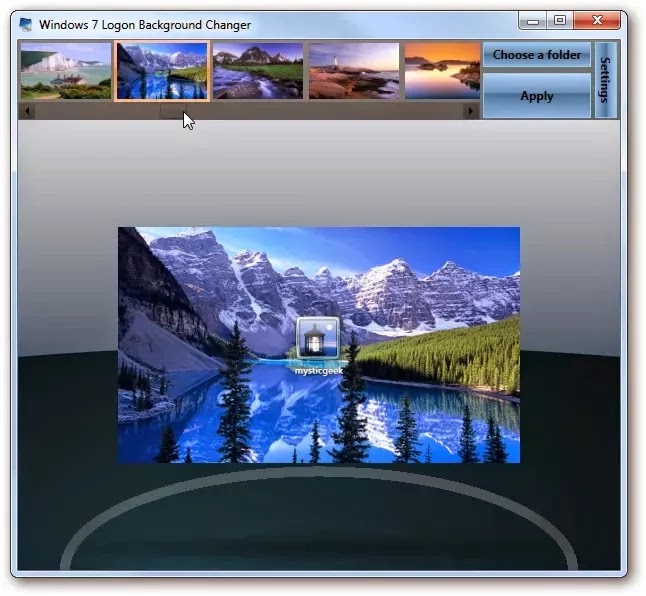







0 Response to "Cara Mengubah Background Logon Screen Windows 7"
Post a Comment
Peraturan dalam memberikan komentar:
1. Sebelum Anda berkomentar, saya berharap Anda like, share, +1 atau tweet terlebih dahulu
2. Perhatikan relevansi komentar dengan artikel
3. Gunakan bahasa Indonesia yang baik dan benar
4. Berkomentarlah ketika Anda memiliki pertanyaan atau ingin menambahkan isi dari artikel
5. Dilarang memanfaatkan kotak komentar sebagai sarana promosi